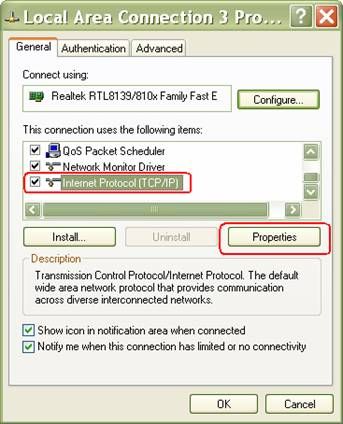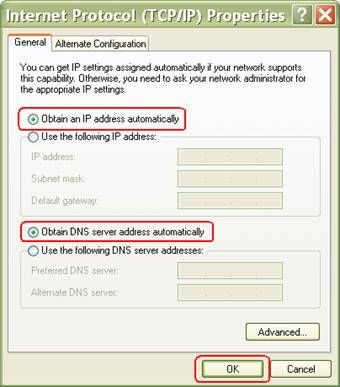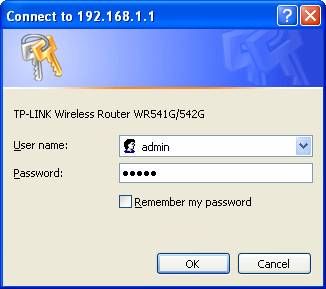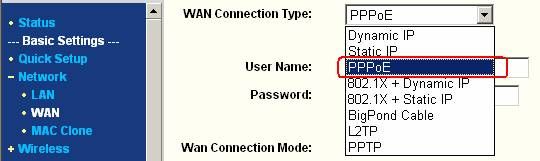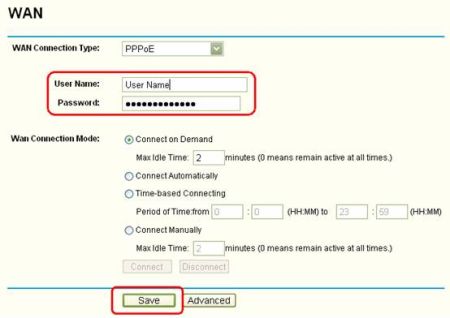Инструкция по настройке маршрутизаторов TP-Link для PPPoE соединения
- Подключите провод провайдера в разъем WAN, а компьютер либо к беспроводному интерфейсу WLAN или к любому из проводным разъемам LAN (Рисунок 1.)

Рисунок 1
- Перейдите в Панель управления
- В Панели управления найдите Сетевые подключения (Рисунок 2)

Рисунок 2
- Войдите в Сетевые подключения
- Убедитесь, что Ваш сетевой адаптер активен и не имеет никаких информационных значков.
- Далее проверьте, как сконфигурирован Ваш сетевой адаптер, для этого: На панели задач Windows, выберите Пуск (Start)->Панель управления (Control Panel), после чего сделайте двойной клик по значку Сетевые подключения (Networking Connections).
- Кликните правой клавишей мыши на значке Подключение по локальной сети (Local Area Connection), нажмите кнопку Свойства (Properties).
- Выберите Internet Protocol (TCP/IP), нажмите кнопку Свойства (Properties). (Рисунок 3)
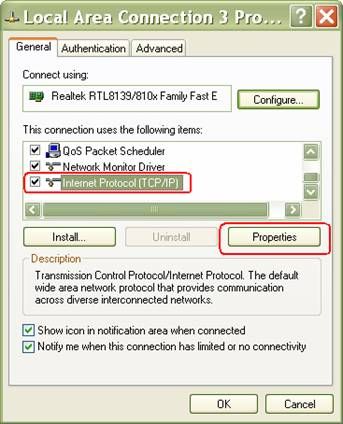
Рисунок 3
- Откроется окно Свойств протокола TCP/IP, далее существуют 2 варианта настройки, Автоматический (automatically) или Ручной (manually).
- Установите Автоматический от DHCP сервера (по умолчанию), выберите Получать IP адрес автоматически (Obtain an IP address automatically) и Получать DNS адрес автоматически (Obtain DNS server address automatically) и нажмите кнопку OK для того то бы сохранить изменения в настройках. (Рисунок 4)
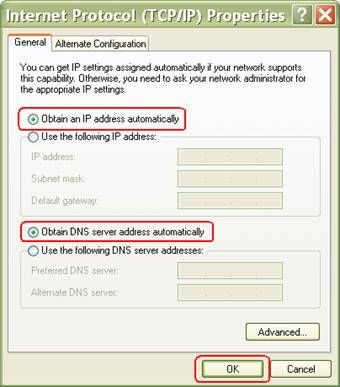
Рисунок 4
- Откройте браузер (Internet Explorer, Opera, Firefox, Google Chrome
- В строке адрес введите «http://192.168.1.1» (Рисунок 5)

Рисунок 5
- Появится окно с запросом логина и пароля (Рисунок 6)
Логин: admin
Пароль: admin
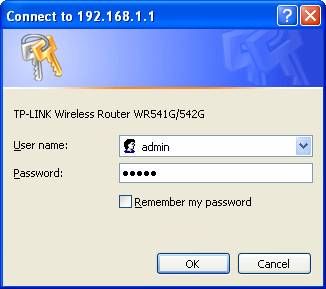
Рисунок 6
- В открывшемся окне с левой стороны меню. Перейдите в меню Network -> WAN, в поле «WAN Connection Type:» из выпадающего списка выберите пункт PPPoE (Рисунок 7)
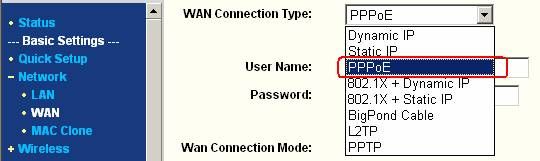
Рисунок 7
- 15) Если Вы хотите что бы маршрутизатор производил Автоматическое подключение, в пункте «Wan Connection Mode» установите галочку «Connect Automatically» (Рисунок 6)
- В поле «User Name:» и «Password:» введите данные Провайдером Логин и Пароль. После чего нажмите «Save» (Рисунок 8)
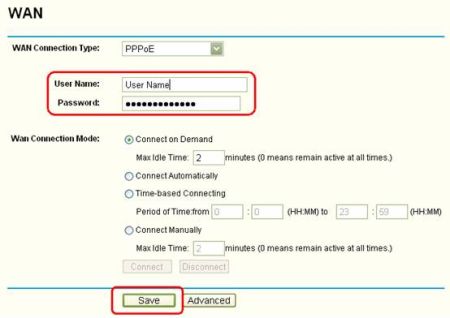
Рисунок 8
 Печать!
Печать!